Inhaltsverzeichnis
![]() Über den Autor/die Autorin
Über den Autor/die Autorin
![]() Verwandte Beiträge
Verwandte Beiträge
KI-gestützt

- Reparieren Sie Videos mit verschiedenen Problemen, wie z.B. defekt, nicht abspielbar, ohne Ton usw.
- Reparieren Sie beschädigte Bilder und verbessern Sie ihre Qualität mit fortschrittlichen KI-Algorithmen.
- Reparieren Sie Dokumente in verschiedenen Formaten, darunter PDF-, Word-, Excel- und PowerPoint-Dateien.
100% sauber
Word lässt sich auf Mac nicht öffnen und dann wird es plötzlich geschlossen? Wenn Sie auf das Problem gestoßen sind, können Sie die Lösungen in diesem Artikel versuchen. Sollten Sie feststellen, dass die Word-Datei beschädigt ist, helfen Sie sich mit einer zuverlässigen Mac-Dokumentenreparatursoftware, wie sie hier empfohlen wird.
Bei mir gibt es Probleme mit Microsoft Word-Dokumenten, die sich nicht öffnen lassen. Ich verwende Office 365 und nutze es online mit Safari. Immer wenn ich entweder ein neues Word-Dokument erstelle oder versuche, ein Word-Dokument zu öffnen, erhalte ich nur einen schwarzen Bildschirm. von Tome Stewart1 in Microsoft Community
Was tun? Wie kann man das Problem beheben? In diesem Artikel können wir Ihnen einige Lösungen anbieten.
Lösung 1. Word funktioniert nicht mehr mac mit Dokumentreparatursoftware reparieren
Wenn Microsoft Word auf dem Mac nicht wie gewohnt geöffnet werden kann, ist es möglich, dass die Word-Dokumente, die Sie auf dem Mac öffnen möchten, beschädigt oder korrumpiert sind. Deshalb brauchen Sie eine professionelle Word-Reparatursoftware, um dieses Problem auf dem Mac zu beheben.
EaseUS Fixo Document Repair ist sehr empfehlenswert, und Sie können eine Testversion herunterladen und diese Software jetzt ausprobieren!
Keine Sorge, wenn Sie Word-Dokumente auf dem Mac nicht öffnen können. Mit dem EaseUS File Repair Tool für Mac können Sie beschädigte Word-Dateien auf dem Mac reparieren. Sie brauchen nur drei einfache Schritte, um beschädigte Word-Dokumente zu reparieren. Schauen Sie sich die folgende schriftliche Anleitung an und öffnen Sie die Word-Dateien auf dem Mac wieder.
Schritt 1. Starten Sie EaseUS Fixo
Starten Sie EaseUS Fixo Document Repair. Wählen Sie "Dokument reparieren" auf der linken Seite. Diese Software ermöglicht es Ihnen, beschädigte Office-Dokumente zu reparieren, einschließlich Word, Excel, PDF und andere.
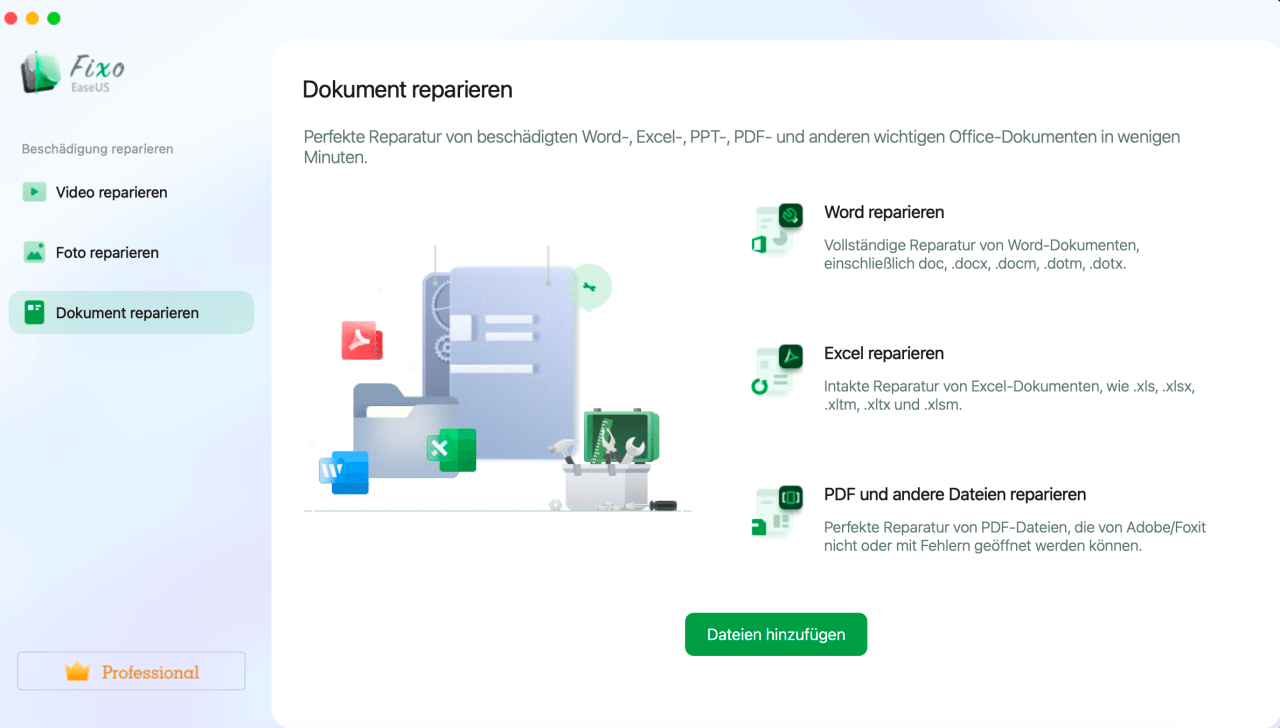
Schritt 2. Wählen und reparieren Sie das beschädigte Dokument
Klicken Sie auf "Alles reparieren", um alle hinzugefügten Dokumente zu reparieren. Wenn Sie ein einzelnes Dokument reparieren möchten, bewegen Sie den Mauszeiger auf das Zieldokument und klicken Sie auf "Reparieren". Um eine Vorschau des reparierten Dokuments anzuzeigen, klicken Sie auf das Augensymbol.
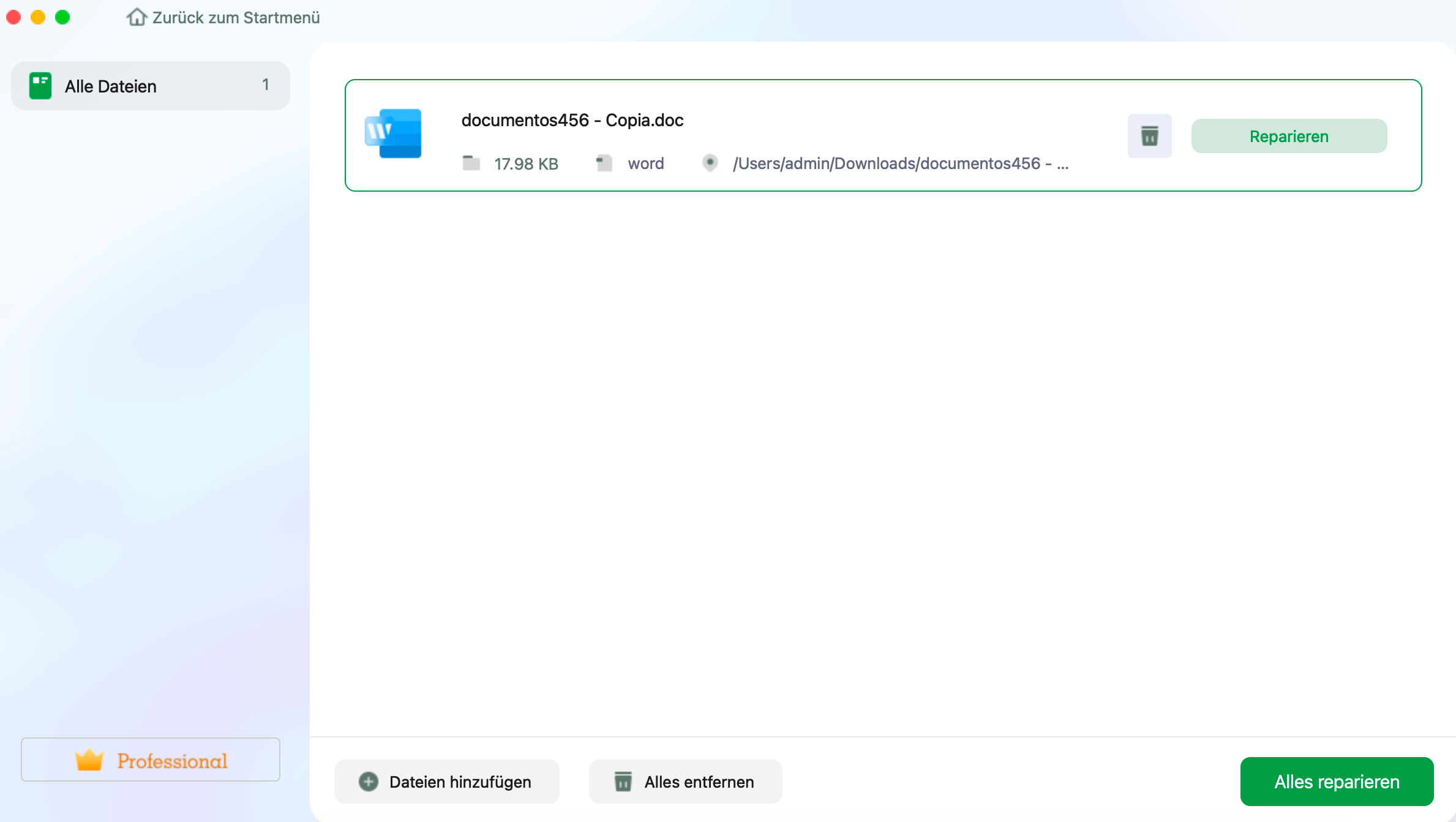
Schritt 3. Vorschau und Speichern des reparierten Dokuments
Wenn der Reparaturvorgang abgeschlossen ist, klicken Sie auf "Speichern", um ein ausgewähltes Dokument zu speichern. Sie können auch auf "Alles speichern" klicken, um alle reparierten Dokumente zu speichern. Um den reparierten Ordner zu finden, klicken Sie auf "Anzeigen".
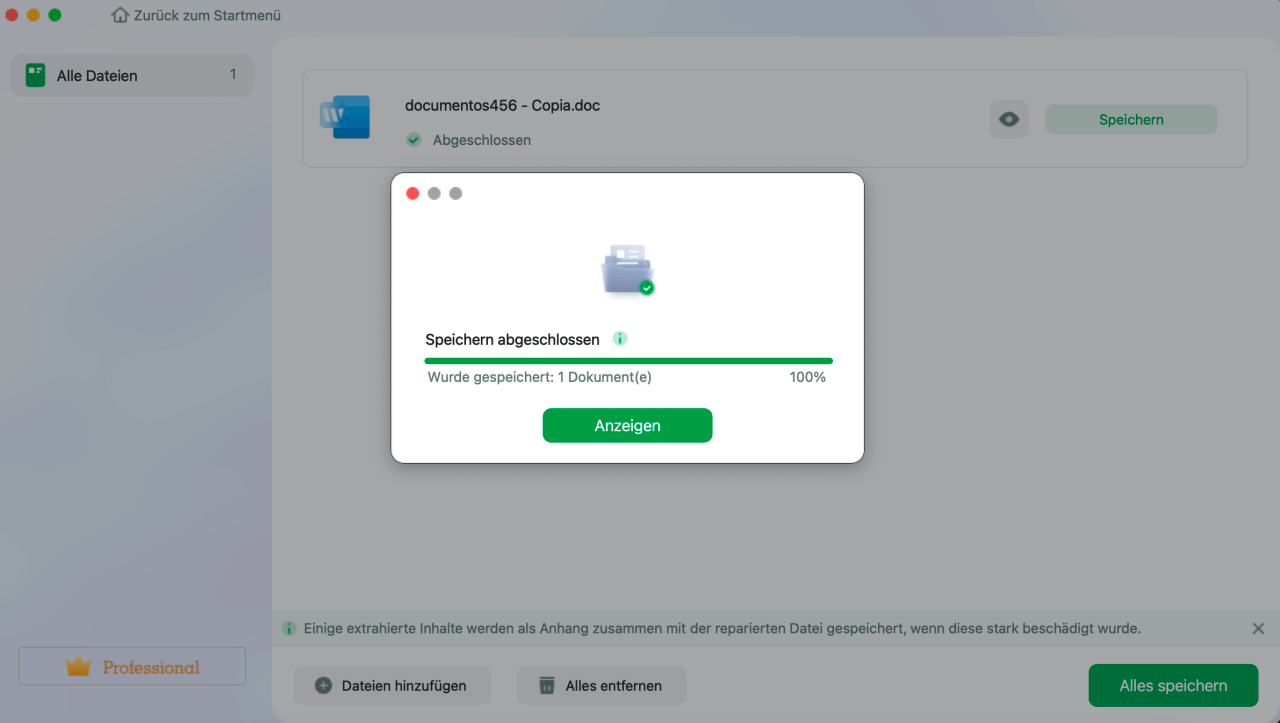
Lösung 2. “Zugriffsrechte des Volumes reparieren” durchführen
1. Gehen Sie zu “Programme” und “Dienstprogramme”;
2. Sie den Speicherplatz aus, wo Sie Word installiert haben, und klicken Sie auf “Erste Hilfe”;
3. Klicken Sie auf “Zugriffsrechte des Volumens reparieren”;
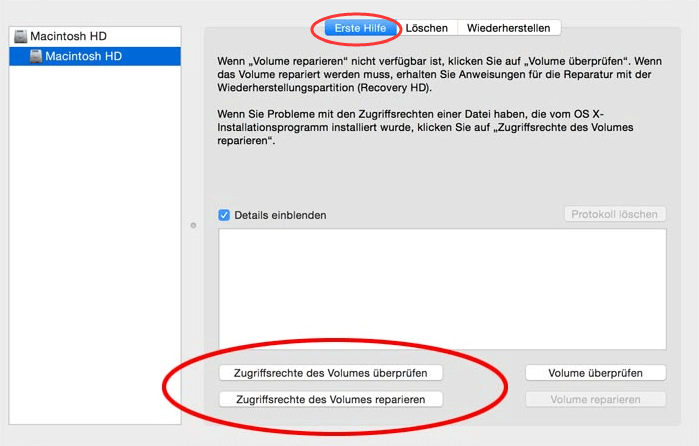
Lösung 3. Word für Mac Voreinstellungen zurücksetzen
1. Schließen Sie alle Programm. Öffnen Sie Finder und das "Gehe zu"-Menü.
2. Wählen Sie den Eintrag "Gehe zum Ordner".
3. Geben Sie "~/Library/Preferences" ein und drücken Sie "Öffnen".
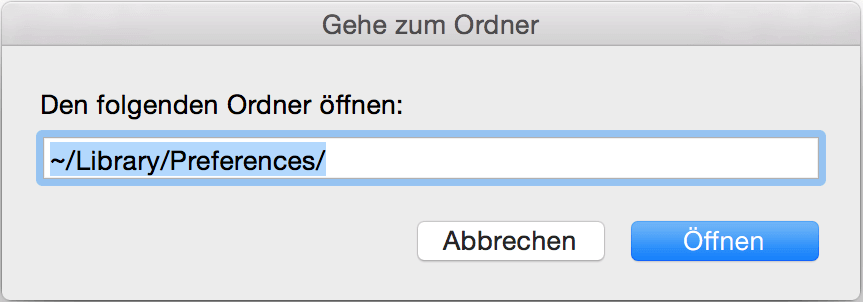
4. Finden Sie die "com.microsoft.Word.plist" Datei und verschieben Sie die Datei auf den Desktop.
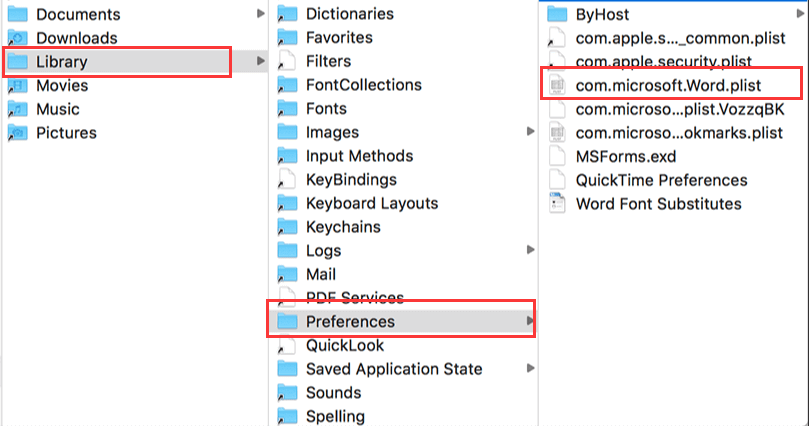
Wenn Sie diese Datei nicht finden, öffnen Sie den "Microsoft" Ordner und verschieben Sie die Datei "com.microsoft.Word.prefs.plist" auf den Desktop.
Starten Sie Word erneut und überprüfen Sie, ob das Programm richtig funktionieren kann. Wenn der Fehler noch nicht behoben wird, stellen Sie die Datei an dem ursprünglichen Speicherort wieder her. Dann führen Sie die weiteren Schritten durch.
5. Schließen Sie alle Programme und gehen Sie wieder zu "Library".
6. Gehen Sie zu "Application Support" Ordner > "Microsoft" > "Office" > "User Templates" > "Normal".
7. Finden Sie die "Normal.dotm" Datei und verschieben Sie die Datei auf den Desktop.
Überprüfen Sie wieder, ob das Problem behoben wird und Sie Word benutzen können.
Lösung 4. Ein neues Benutzerkonto erstellen
Ein beschädigtes Konto kann auch zu dem Fehler führen. Deswegen können Sie versuchen, ein neues Konto zu erstellen und sich bei Microsoft Word anmelden.
Wenn diese drei Lösungen den Fehler nicht lösen können, können Sie das Microsoft Word deinstallieren und dann wieder auf Ihrem Mac installieren. Dann sollte das Problem gelöst.
Das Fazit
Wenn Sie eine Word Datei auf dem Mac nicht öffnen können, sind sie normalerweise auf eine dieser 3 Fehlermeldungen gestoßen.
- Microsoft Word wurde nicht richtig beendet.
- Microsoft Word hat ein Problem festgestellt und muss beendet werden.
- Microsoft Word kann aufgrund eines Problems nicht geöffnet werden. Wenden Sie sich an den Entwickler, um sicherzustellen, dass Microsoft Word mit dieser Version von OS X funktioniert.
Microsoft Word ist unter den Menschen weit verbreitet, so dass die Beherrschung einiger grundlegender Word-Fehlerbehebungen als eine wesentliche Fähigkeit anerkannt wird.
Wenn Sie beschädigte Word-Dokumente auf Mac reparieren wollen, versuchen Sie EaseUS Fixo Document Repair, das die beste Lösung sein wird!
Word funktioniert nicht mehr Mac FAQs
Im letzten Teil werden einige häufig gestellte Fragen erwähnt, und Sie können hier mehr erfahren:
1. Wieso lässt sich Word auf meinem Mac nicht öffnen?
Es gibt zahlreiche Gründe, warum sich Word auf dem Mac nicht öffnen lässt:
- Fehler in der Microsoft Word-Anwendung
- Beschädigung des Word-Dokuments
- Beschädigung der Festplatte oder Fehler
- ...
2. Wie kann ich ein nicht geöffnetes Word-Dokument auf dem Mac öffnen?
Am besten lassen sich beschädigte Word-Dokumente auf dem Mac mit EaseUS Fixo Document Repair wieder öffnen:
Schritt 1. Starten Sie dieses Word-Reparaturtool auf dem Mac und klicken Sie auf „Dateireparatur“ und fügen Sie beschädigte Word-Dateien hinzu.
Schritt 2. Reparieren Sie die ausgewählten Word-Dateien mit dem EaseUS Fixo Document Repair Tool.
Schritt 3. Der Reparaturprozess dauert nicht lange, und Sie können die reparierte Word-Datei auf einem beliebigen Gerät speichern.
3. Kann ich Microsoft Word, das sich auf dem Mac nicht öffnen lässt, online reparieren?
Wenn dieser Fehler durch beschädigte Word-Dokumente verursacht wird, können Sie dieses Problem online mit einer professionellen Word-Reparatur-Website beheben; Sie können EaseUS Online Document Repair versuchen, um beschädigte Word-Dateien online zu reparieren.
War dieser Artikel hilfreich?
Über den Autor/die Autorin
Nach dem Studium der Germanistik ist Mako seit 2013 Teil des EaseUS-Teams und hat sich in den letzten 11 Jahren intensiv mit Software-Themen beschäftigt. Der Schwerpunkt liegt auf Datenrettung, Datenmanagement, Datenträger-Verwaltung und Multimedia-Software.